من السهل فصل شاشة خارجية ؛ مجرداسحب سلك VGA أو HDMI المتصل بالكمبيوتر المحمول. الأمر بسيط للغاية ولكن إذا كنت لا ترغب في التخلص من الأسلاك كلما أردت فصل جهاز ، فأنت بحاجة إلى حل أبسط لا يفرض عليك توصيل الكابلات وفصلها بشكل متكرر. لا نقول إن توصيل الكبل وفصله ليس حلاً قابلاً للتطبيق. في الواقع ، ربما يكون الأمر أبسط طريقة ستعمل في كل مرة دون آثار جانبية. الشيء الوحيد هو أن الكابلات والمنافذ يمكن أن تتضرر إذا قمت بتوصيلها وفصلها كثيرًا ، أو إذا لم تكن حريصًا عند القيام بذلك. فيما يلي حلان قابلتان للتطبيق لفصل جهاز دون فصله.
مرآة العرض الخاص بك
إذا كنت ترغب في فصل الشاشة ببساطةنظرًا لأنك لا تحتاج إلى سطح مكتب ممتد لفترة قصيرة من الوقت ، يمكنك فقط نسخ شاشات العرض. سيؤدي ذلك إلى جعل كل من الشاشات الداخلية والخارجية تظهر لك نفس الشيء بالضبط. لا يوجد تحديد هو العرض الرئيسي ، وهو العرض الثانوي. ستظهر جميع التطبيقات التي تفتحها على كلتا الشاشتين.
لعكس عرضك ، انقر فوق لوحة المفاتيح Win + Pالاختصار. من القائمة التي تظهر ، حدد خيار التكرار. يمكنك التنقل بين هذه الخيارات عن طريق الضغط باستمرار على مفتاح Windows والضغط على المفتاح P. هذا سوف يعمل على ويندوز 7 وما فوق.

عندما تقوم بتوسيع شاشة العرض مرة أخرى ، سوف يتذكر Windows ما هي شاشة العرض الأساسية ، والتي كانت الشاشة الثانوية.
افصل جهاز العرض
إذا كان تكرار العرض لا يؤدي إلى الحيلةوتحتاج إلى محاكاة الشاشة التي يجري قطع اتصالها بالفعل ، فكّر في استخدام أداة المراقبة المتعددة. إنها أداة مجانية تقدمها شركة Microsoft والتي تتيح لك إدارة عروض متعددة. يحتوي على عدد قليل من الميزات بما في ذلك خيار لإيقاف أو تعطيل أي عرض متصل. تعمل هذه الأداة فقط إذا كان لديك عرضان أو أكثر.
تشغيل أداة مراقبة متعددة ومن قائمةيعرض أنه يملأ ، حدد الشاشة الخارجية. انقر بزر الماوس الأيمن فوقه وحدد "تعطيل الشاشات المحددة" ، أو "إيقاف تشغيل الشاشات". سينطبق هذا فقط على الشاشة التي حددتها. لتشغيل الشاشة مرة أخرى ، حددها مرة أخرى ، وحدد الخيار تمكين أو تشغيل.
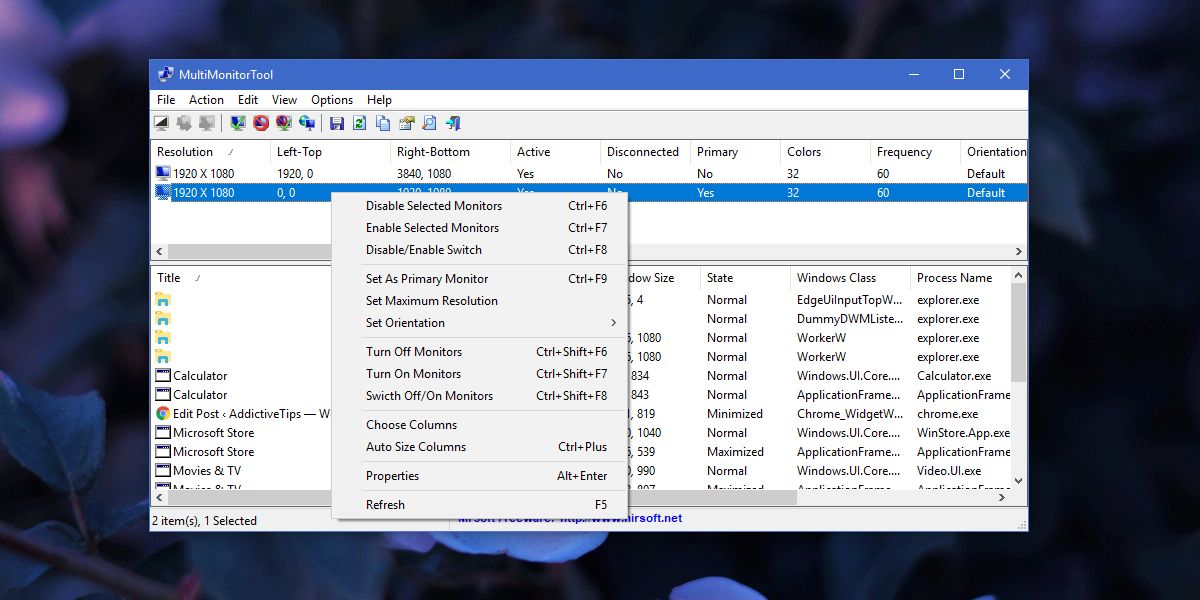
هذه الطريقة لديها مشكلة صغيرة. عند التمكينأو تشغيل شاشة خارجية ، لا يتذكر Windows الجهاز الأساسي وجهاز العرض الثانوي. يتم دائمًا تعيين جهاز العرض الذي تتصل به كشاشة ثانوية.
يمكنك الانتقال إلى تطبيق الإعدادات على نظامي Windows 10 وضمن النظام> العرض ، اضبط الشاشات الأساسية والثانوية مرة أخرى. إذا كان ذلك غير مريح للغاية ، يمكنك بدلاً من ذلك حفظ التكوين الحالي للشاشة وتحميله بعد تمكين الشاشة الثانية. سيؤدي ذلك إلى إعادة إعدادات الشاشة إلى الوضع الذي كانت عليه قبل قطع اتصال الشاشة الخارجية.
لحفظ التكوين الحالي للشاشة ، قم بتعيينيصل يعرض الخاص بك بالضبط كيف تريد لهم. افتح أداة Multi Monitor وانتقل إلى File> Save Monitors Configuration. لتحميل التكوين ، انتقل إلى ملف> تحميل شاشات المراقبين.
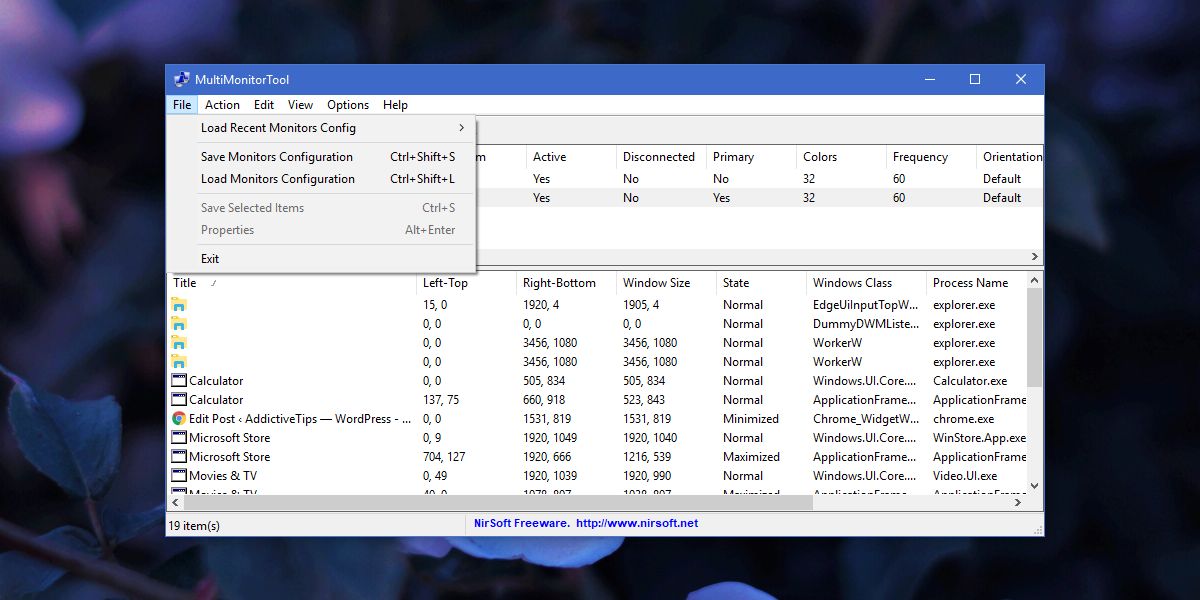











تعليقات